苹果手机如何恢复通讯录
1、点击登录按钮
进入iCloud官网页面后,点击页面中的【登录】按钮。
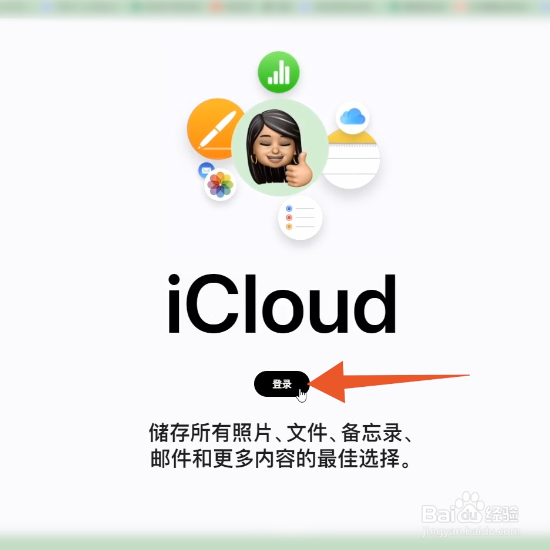
2、输入id和密码并登录
切换到新的页面之后,输入Apple ID和密码,点击【箭头】图标进行登录。
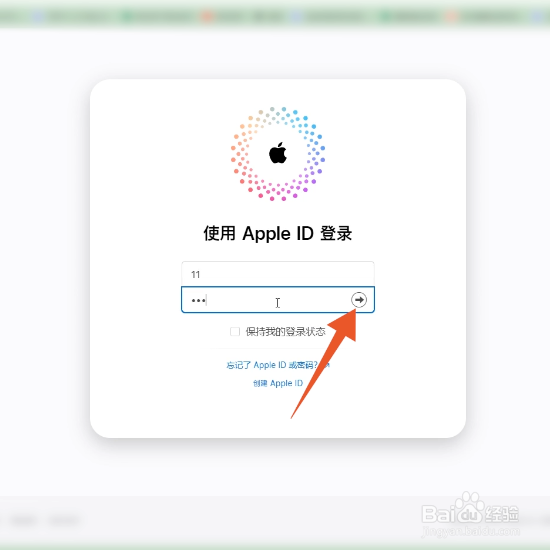
3、点击方形图标
成功登录iCloud之后,点击页面右上方的【方形】图标。
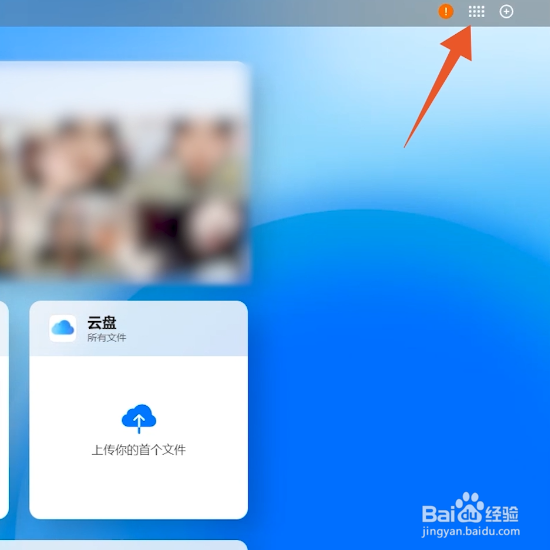
4、点击数据恢复
打开应用窗口之后,点击更多栏目里面的【数据恢复】选项。
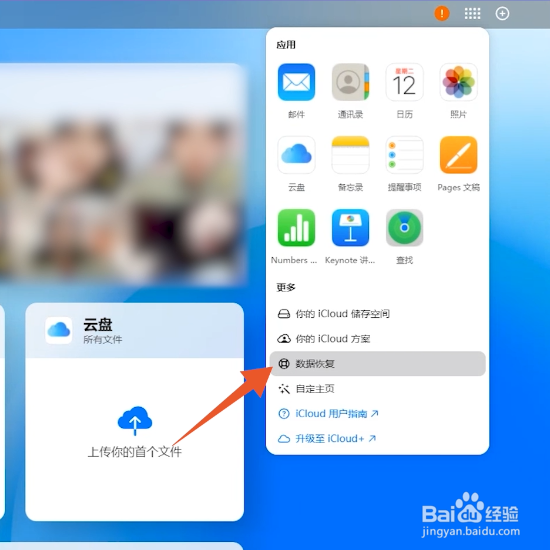
5、点击恢复通讯录
翻转至数据恢复界面之后,点击页面中的【恢复通讯录】。
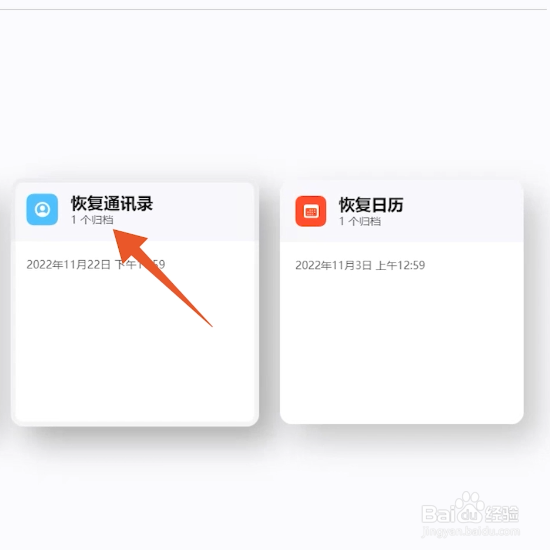
6、选择通讯录点击恢复
将恢复通讯录窗口打开后,选择删除通讯录的时间,点击后面的【恢复】选项即可。
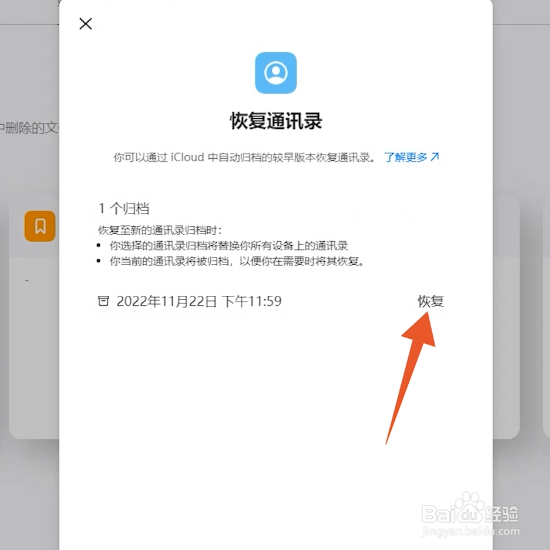
1、点击头像
将苹果系统设置打开,点击左上方位置的【头像】。
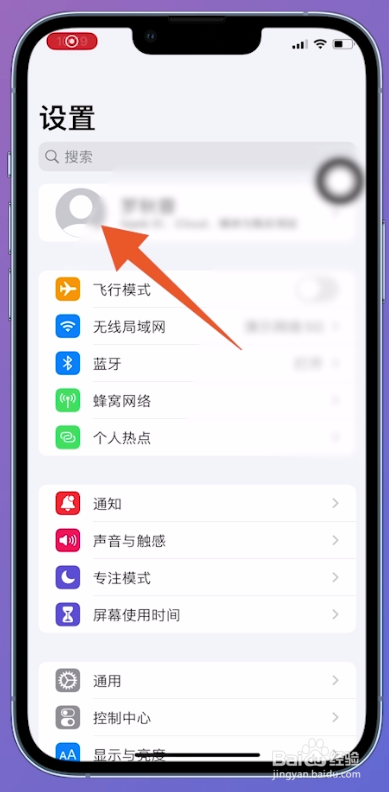
2、点击iCloud选项
进入Apple ID这个页面后,选择页面中的【iCloud】并点击。
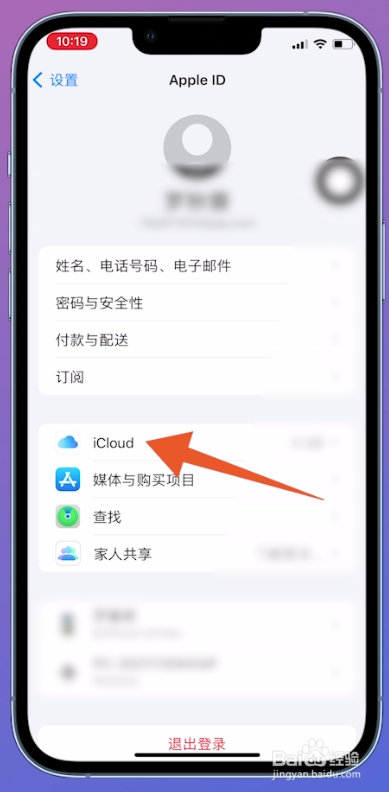
3、点击显示全部
打开下一个页面之后,点击页面中的【显示全部】。
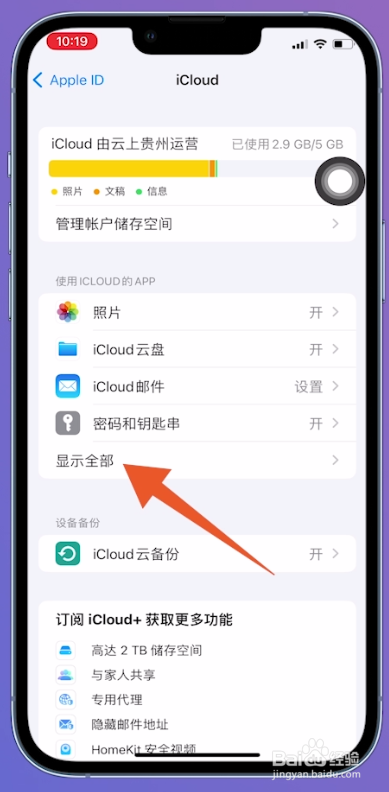
4、打开通讯录
打开使用iCloud的APP列表后,找到【通讯录】这个选项并打开。
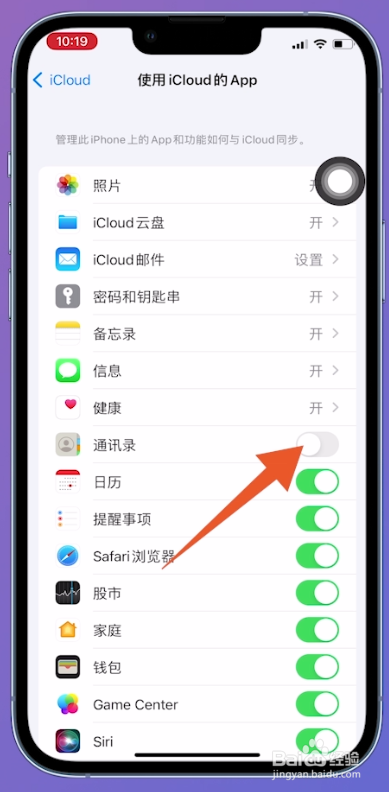
5、选择点击合并
页面下方会弹出窗口,选择【合并】这个选项并点击,即可恢复通讯录。
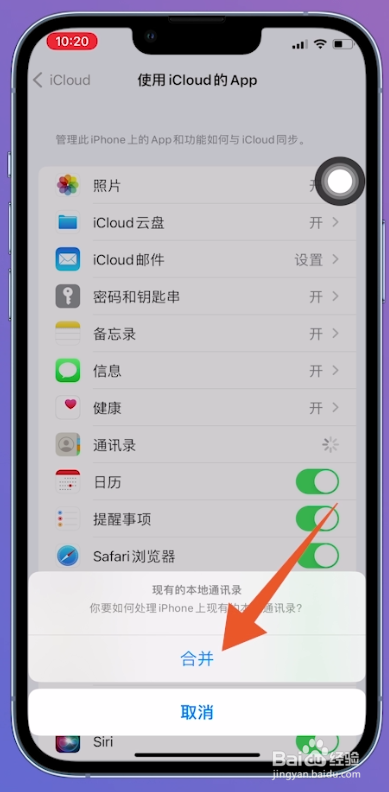
1、点击通讯录
打开苹果系统设置后,找到【通讯录】这个选项并点击。
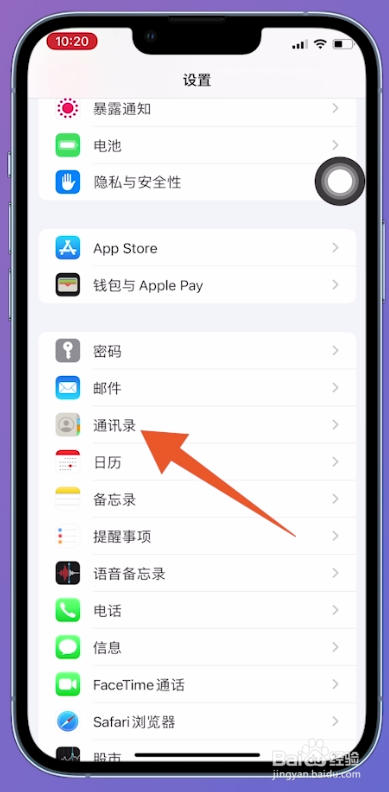
2、点击导入SIM卡通讯录
跳转到新的页面后,点击页面中的【导入SIM卡通讯录】。
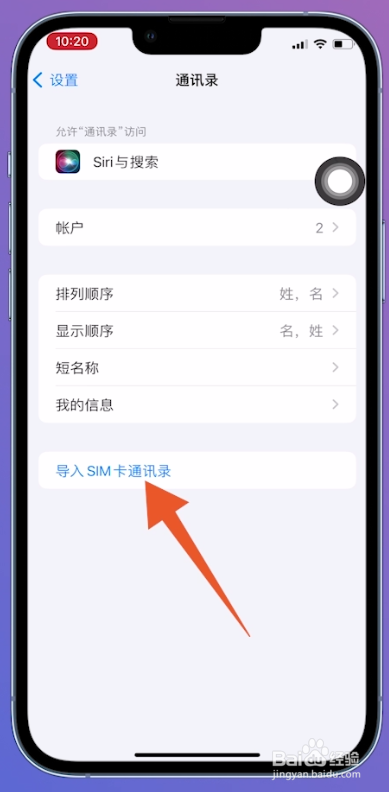
3、等待通讯录导入完成
页面中会显示正在导入SIM卡通讯录,等待导入成功,这样就可以恢复通讯录。
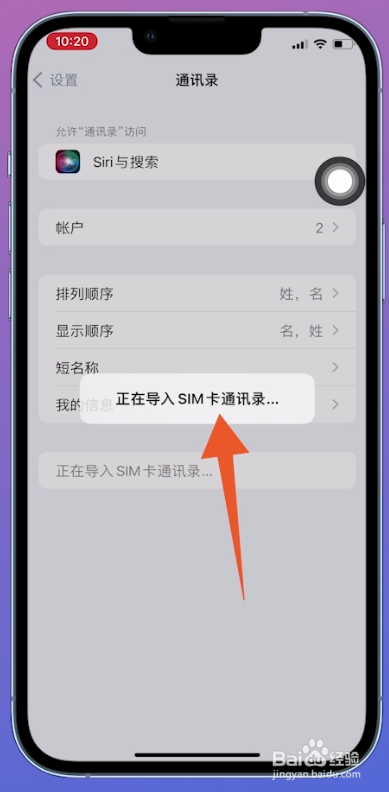
声明:本网站引用、摘录或转载内容仅供网站访问者交流或参考,不代表本站立场,如存在版权或非法内容,请联系站长删除,联系邮箱:site.kefu@qq.com。
阅读量:23
阅读量:39
阅读量:150
阅读量:130
阅读量:154